Android 10: Как да промените името на устройството

Вземете нов старт и дайте ново име на устройството си с Android. В три прости стъпки вашето Android устройство може да има друго име.
Когато редактирате снимки, едно от най-забавните неща, които можете да направите, е да премахнете фона. Като го премахнете, можете да поставите снимката на забавен фон и да накарате всички да си помислят, че сте на почивка.
Добрата новина е, че има безплатни приложения, които можете да използвате, за да премахнете фона. По този начин не е нужно да се занимавате с процеса на възстановяване. Тъй като едно приложение може да не предлага толкова много опции, колкото други приложения, ще изброя различни приложения, които можете да използвате, и вие можете да изберете кое от тях работи най-добре за вас.
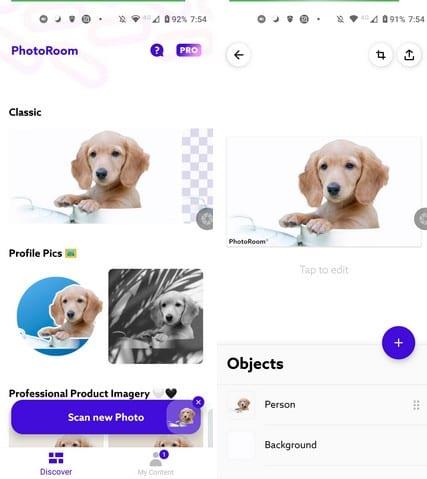
За разлика от други приложения, PhotoRoom добавя фон веднага щом качите изображение. Има доста опции, от които да избирате, но не всички от тях са безплатни. Тези, за които ще трябва да платите, ще бъдат обозначени като Pro. Ако желаете да надстроите, ще получите допълнителни опции като премахване на логото, HD изрязване и експортиране, достъп до хиляди про шаблони и оптимизиране и преоразмеряване за платформи. Можете да плащате $9,49 на месец или $69,99 на година.
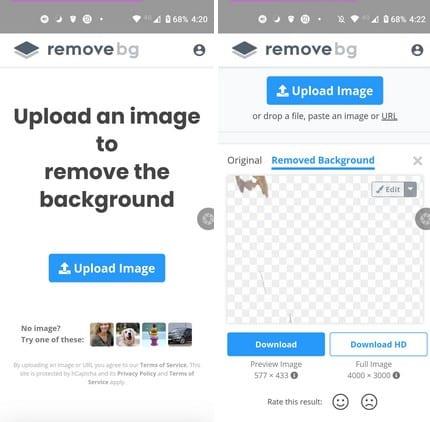
Ако не искате или нямате време да премахнете фона от изображение, защо да не създадете приложението за вас. Remove bg е най-доброто приложение, което съм пробвал, което върши добра работа с премахването на фона. Всичко, което трябва да направите, е да качите изображението или от Google Photos, от галерията на вашето устройство, или можете също да направите снимка.
След това приложението започва да обработва изображението и след миг ви показва крайния продукт. Ако не ви харесва крайният продукт, можете да докоснете опцията Редактиране, за да изтриете или възстановите която и да е част от изображението. Приложението предлага голямо разнообразие от фонове, от които да избирате. Можете да избирате от градове, пустиня и други страхотни опции.
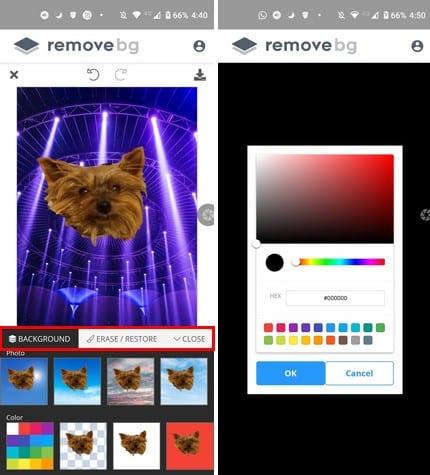
Има и плътни цветове за добавяне, но можете да създадете свой собствен цвят, ако не виждате такъв, който харесвате. След като сте готови, не забравяйте да докоснете бутона Запазване.
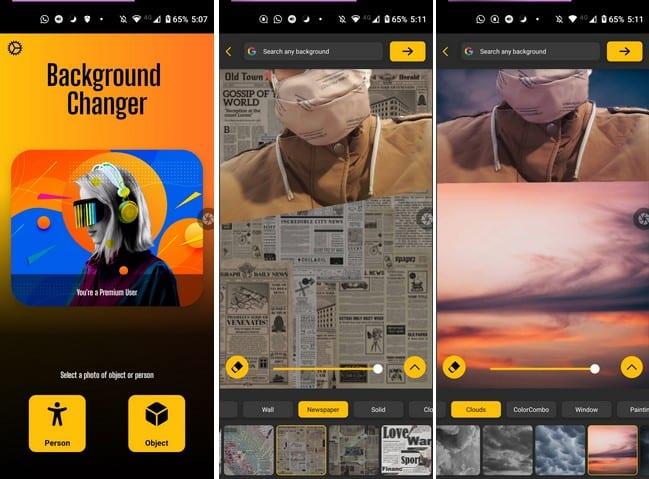
Когато това, което искате да направите, не е да премахнете фона, а да го промените, можете да опитате Background Changer . Когато стартирате приложението за първи път, можете да изберете дали снимката, която ще качите, е на човек или обект.
Приложението предлага много опции за фон. Първо, можете да избирате от фонове като облаци, вестници, градиенти, сенки, студио, разделен цвят, артистичен, плътен, закачалка и дърво. Ако не виждате фон, който можете да използвате там, можете да качите друго изображение от галерията на устройството си, за да го използвате, или можете да потърсите такова в Google.
След като имате фона си, приложението ви дава опции за изрязване на вашето изображение, използване на филтри, използване на наслагване, корекции, структура, прилягане, стикери и текст. Има и опция, която ще ви позволи да видите преди и след изображението. Когато запазите изображението, ще видите опции за споделяне, така че всеки да може да види вашето произведение на изкуството.
На всички ни се е случвало. Изглеждате страхотно на снимка, но това, което е на заден план, не прави снимката да изглежда по-добре. Благодарение на тези приложения можете да премахнете този фон и да добавите такъв, който ще запази снимката. Кое приложение ще опитате първо? Кажете ми в коментарите по-долу и не забравяйте да споделите статията с други в социалните медии.
Вземете нов старт и дайте ново име на устройството си с Android. В три прости стъпки вашето Android устройство може да има друго име.
Ето как можете да дадете на менюто за споделяне на Android повече опции за организиране на приложенията безплатно.
Екранът на телефона ви изгасва по време на разговори е предназначено поведение, за да предотвратите случайно натискане на бутони.
Променете скоростта на всяко видео на Android безплатно с това полезно приложение. Добавете ефект на забавен каданс и бързо превъртане напред към едно и също видео.
Дайте на видеоклипа си необходимата скорост с тези безплатни приложения за Android. Изберете от пет приложения за редактиране на видео.
Последните няколко години не бяха твърде любезни към Motorola. Те не само са неутрализирани в по-високия клас на спектъра, но също така са изправени пред жестока конкуренция в средния диапазон...
Какво правите, когато Android не приема вашия ПИН или шаблон, въпреки че знаете, че използвате правилния? Използвайте това ръководство.
Използвайте опцията за скрийнсейвър на Motorolas и пропуснете да инсталирате друго приложение на устройството си с Android.
Придайте на снимката си фона, който заслужава, като промените фона с едно от тези безплатни приложения за Android.
Вижте как можете да промените браузъра си по подразбиране на различни устройства с Android с този урок.
Вижте как можете да дадете временно разрешение на нови и вече инсталирани приложения на устройството си с Android.
Избягвайте автоматично коригиране на думите за автоматична промяна, като добавяте думи към речника. Ето стъпките, които трябва да следвате.
Вашият Android бавен ли е? Ето как да видите какво заема толкова много място и как да се отървете от него.
Използвайте най-добрия възможен файлов изследовател на Android безплатно. Ето някои, които може да ви харесат.
Забавлявайте се с вашите снимки и ги превърнете в забавни анимационни филми с тези безплатни приложения за Android.
Случайното изтриване на снимки от телефона ви може да бъде болка. Това не само означава, че може да загубите ценен спомен (или това любимо селфи в банята).
Разберете какво е самолетен режим и как да го включите за Windows, Android и iPadOS.
Открийте колко лесно е да премахнете WiFi мрежа от вашето Android устройство.
Обичате ли да четете през нощта? Опитайте един от тези филтри за синя светлина, за да защитите зрението си.
Опитайте тези полезни съвети, когато микрофонът на вашето устройство с Android не работи. Прости, лесни за следване съвети.
След като руутнете телефона си с Android, имате пълен достъп до системата и можете да стартирате много видове приложения, които изискват root достъп.
Бутоните на вашия телефон с Android не са само за регулиране на силата на звука или събуждане на екрана. С няколко прости настройки те могат да се превърнат в преки пътища за бързо заснемане на снимки, прескачане на песни, стартиране на приложения или дори активиране на функции за спешни случаи.
Ако сте забравили лаптопа си на работа и имате спешен доклад, който да изпратите на шефа си, какво трябва да направите? Да използвате смартфона си. Още по-сложно е да превърнете телефона си в компютър, за да вършите много задачи едновременно по-лесно.
Android 16 има джаджи за заключен екран, с които можете да променяте заключения екран по ваш избор, което го прави много по-полезен.
Режимът „Картина в картината“ на Android ще ви помогне да свиете видеото и да го гледате в режим „картина в картината“, гледайки видеото в друг интерфейс, за да можете да правите други неща.
Редактирането на видеоклипове на Android ще стане лесно благодарение на най-добрите приложения и софтуер за редактиране на видео, които изброяваме в тази статия. Уверете се, че ще имате красиви, вълшебни и стилни снимки, които да споделяте с приятели във Facebook или Instagram.
Android Debug Bridge (ADB) е мощен и универсален инструмент, който ви позволява да правите много неща, като например намиране на лог файлове, инсталиране и деинсталиране на приложения, прехвърляне на файлове, root и флаш персонализирани ROM-ове, както и създаване на резервни копия на устройства.
С приложения с автоматично щракване. Няма да се налага да правите много, когато играете игри, използвате приложения или задачи, налични на устройството.
Въпреки че няма магическо решение, малки промени в начина, по който зареждате, използвате и съхранявате устройството си, могат да окажат голямо влияние върху забавянето на износването на батерията.
Телефонът, който много хора обичат в момента, е OnePlus 13, защото освен превъзходен хардуер, той притежава и функция, която съществува от десетилетия: инфрачервеният сензор (IR Blaster).



























